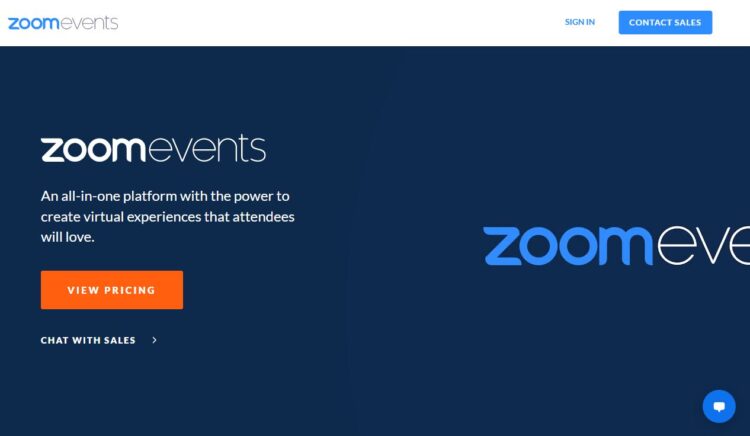オンライン配信
Zoomウェビナーでは視聴者のカメラ・ミュートボタンがない?参加者画面の表示について解説

Zoomウェビナーに参加する際、自分の姿が映るかどうかや自分側の音声が聞こえるかどうかが気になる視聴者もいます。しかし、Zoomウェビナーに慣れていない場合、自分で操作できるかどうかがわかりません。
そこで、Zoomウェビナーにおいて、参加者は自分の映像・音声のON/OFFができるのか、主催者や講師とコミュニケーションを取るときにどんな機能を使えるかなどについて解説します。主催者も知っておくべき内容なので、ぜひ最後までご覧ください。
Zoomウェビナーのカメラ・ミュートは視聴者画面からON/OFFできる?

Zoomウェビナーとは、Web上で行われるオンラインセミナーに特化した機能を搭載している配信ツールです。
関連記事:Zoomウェビナーとは? 特徴と便利な機能について解説|ウェビナーはどんな場面で活用できる?
Zoomウェビナーに参加する場合、視聴者画面からカメラ(ビデオ)やマイク(オーディオ)のON/OFFの切り替えができるのか、説明しましょう。
参加者画面にはカメラやマイクのボタンがない
Zoomウェビナーの一般参加者は、デフォルト状態ではカメラ機能はOFF、ミュート(消音)機能はONになっていて、視聴しかできません。
そもそもカメラやマイクのON/OFFボタンはなく、代わりにスピーカーの設定ができる「オーディオ設定」という表示が出ます。
つまり、一般参加者は、ホストや講師からも他の参加者からも姿が見えず声も聞こえない状態で視聴のみをする形であり、ウェビナー配信中に自分の姿を映したり音声を届けたりすることはできません。一方で、Webカメラがなくても参加できるというメリットもあります。
関連記事:Zoomウェビナーでは参加者はカメラで顔出しできない?機能の詳細やミュートについても解説
参加者のカメラをON・ミュートをOFFにするにはどうすればいいの?

前章の内容から判断すると、Zoomウェビナーでは、一般の視聴者は顔出しやマイクONができないのでしょうか。実は、できる方法があります。
1. 該当の参加者をパネリストに変更する
セミナーの講師やゲストなど、ホスト(主催者)からウェビナーでの一定の権限を与えられた登壇者のことを「パネリスト」といいます。
そこで、ホストによってステータスを「参加者」ではなく「パネリスト」にしてもらうことにより、自分のカメラ・マイクのON/OFFを操作することができます。
一般参加者をパネリストに切り替える際の注意点
特定の参加者をパネリストに変更するときは、ホストがウェビナーの参加者一覧から該当者を探し、設定操作を行わなければなりません。また、該当者は、パネリストになるために一度ウェビナーから離れる可能性があります。
さらに、ホストは、一般参加者をパネリストに変更することにより、パネリスト特有の権限(参加者リストの閲覧など)が付与されることになることもふまえたうえで、その人物がパネリストになるのを許可する必要があります。
2. Zoomミーティングを利用する
Zoomウェビナーではなく、Zoomミーティングを使ってウェビナーを開催する方法もあります。人数の制約や使える機能の違いなどはありますが、状況に応じて検討してみましょう。Zoomのウェビナーとミーティング、それぞれの違いについては後述します。
ミュートのみならホスト・共同ホストによる解除も可能
ミュートがONになっている(音声OFF)場合は、ホストまたは共同ホストがマイクミュート解除を許可すると、一般視聴者も発言できるようになります。セミナー中に意見を求められた場合などに、音声を発することが可能です。
ただし、一方的な解除はできず、ミュート解除をリクエストしたのち、参加者側で許可するための操作(「今すぐミュートを解除」をクリック)をしてもらわなければなりません。

Zoomウェビナーの視聴者画面にカメラやミュートボタンがないことのメリット・デメリット
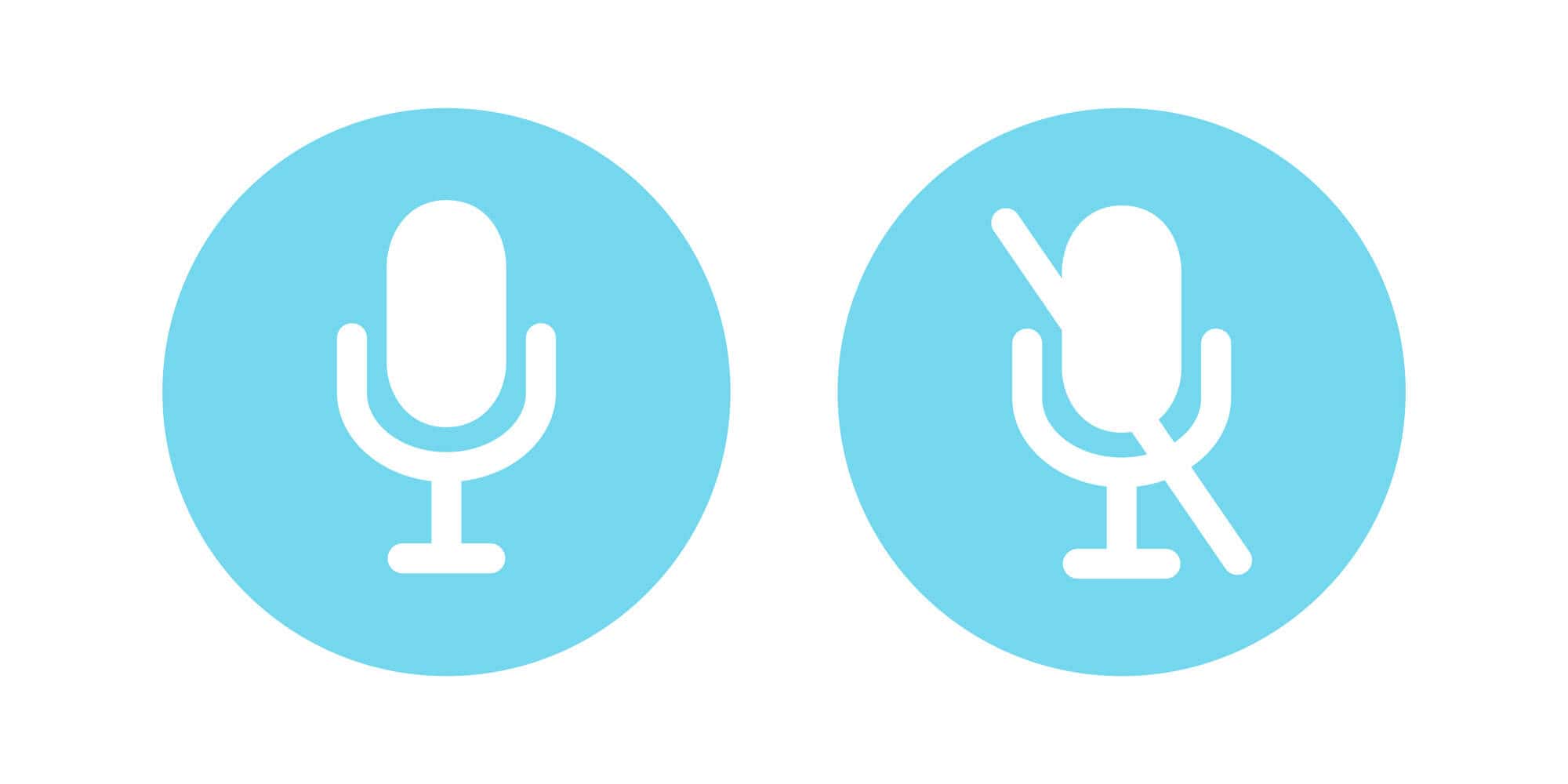
Zoomウェビナーの一般視聴者画面にカメラ・マイクの操作ボタンがないことについては、よい点と気になる点の両方を知ったうえでZoomウェビナーを利用することが大切です。
メリット
まず、メリットとしては以下のような点が挙げられます。
- 雑音が入らない
- 迷惑な視聴者による荒らし行為を予防できる
- 視聴者は顔出しの必要がないため気軽に参加しやすい
デメリット
つづいて、デメリットは以下のような点です。
- 視聴者の反応を見て取れない
- 視聴者同士の交流が難しい
- 客層がわかりにくいことがある
参加者がカメラOFFやミュート状態でもコミュニケーションを取れる機能とは

ここまで見てきたように、Zoomウェビナーでは視聴者の姿が見えず会話もできないため、一方的に進行されがちです。しかし、視聴者とのコミュニケーションに使える機能があるため、ぜひセミナー中に活用してください。
1. チャット
Zoomウェビナーの出席者は、文字によるチャット機能を利用できます。ホスト・パネリストのみに対して、もしくは参加者全員に対してメッセージを送信することが可能です。
詳しくは下記の記事もご覧ください。
関連記事:ウェビナーのチャット機能とは? チャット機能を利用する4つのメリット|基本的な使い方を紹介
2. Q&A
ZoomウェビナーにはQ&A機能が実装されています。視聴者からホストやパネリストに質問を送ることができるため、双方向のコミュニケーションが行えます。設定によって出席者全体に公開することも可能です。
チャットでも質疑応答はできますが、Q&Aではひとつひとつの質問に対して回答を送信できるシステムです。セミナー中に音声で回答することもできます。
機能の詳細は下記のページでご確認ください。
関連記事:ウェビナーでQ&Aを行うには? 双方向コミュニケーションを成功させる5つのコツ
3. 挙手
参加者の姿は見えませんが、「挙手」という機能があり、その場で参加者から反応を示してもらうことができます。
どの程度理解できているかという状況の把握や、多数決を取りたい場合、参加者が何らかのアクションをしたいことをホストやパネリストに伝えるときなどに使える便利な機能です。
4. 投票・アンケート
ホストが事前に設定しておくことで、投票やアンケートの機能も使えます。質問と回答の選択肢を用意しておき、セミナー中や終了後に視聴者に提示して回答してもらいましょう。
姿や声は見えなくても、視聴者のリアルな反応を得ることができる点がメリットです。次のウェビナーや営業戦略などに活用しましょう。
アンケートについては、以下のページもあわせてチェックしてみてください。
関連記事:ウェビナーでアンケートを行うには?メリットや回答率アップのコツも紹介
Zoomウェビナーで視聴者にカメラをONにしてもらうコツ

Zoomウェビナーでも、参加者をパネリストにする・参加者にミュートを解除するようリクエストするなどの方法によって、視聴者が顔出しや音声発言をすることは可能であることがわかりました。しかし、特に顔出しに関しては、したくないという人も多いのが事実です。
そこで、ウェビナー中に参加者のカメラをできるだけONにしてほしい場合にどうすればいいか、ポイントを解説します。
前もってお願いしておく
ウェビナーの最中に突然顔出しをお願いしても、対応できない状態の人が多い可能性があります。そこで、ウェビナーの案内メールや申し込みの際など、事前にカメラをONにしてもらうよう伝えておくとよいでしょう。
フィルターやヴァーチャル背景などを活用してもらう
顔の映り具合や室内が映ることを気にする参加者には、フィルターで加工して見た目を肌ツヤよく補正したり、ヴァーチャル背景を使って、好きな画像と合成しつつ見せたくない部分を隠したりする方法があるので、事前に案内しておくのもおすすめです。
マスク着用をOKにする
自分の顔がアップになるのがイヤだという参加者もいます。そこで、マスクを着けてもよいというルールを設けてみてはいかがでしょうか。マスクをすると顔を半分くらい隠せるので、顔出しに抵抗がある人もカメラONにしやすいです。
名前表記の変更を許可する
ウェビナー参加者の表示名には、なるべく会社名や本名を使ってほしいものです。しかし、顔出しとともに自分の名前が表示されるのを好ましく感じない参加者もいます。
ホスト・共同ホストには、参加者の表示名を変更できないように設定する権限もありますが、名前表示に抵抗がある参加者のことを考え、変更できるようにするという配慮も必要です。
ZoomウェビナーとZoomミーティングの違いを比較

Zoomでウェビナーを開催するときに、Zoomミーティングを使う方法もあることを前述しました。そこで、ここからはZoomウェビナーとZoomミーティングの違いをお伝えします。
なお、詳しくは下記の記事もご覧ください。
関連記事:Zoomウェビナーの料金プランとライセンス購入手順を紹介! ミーティングとはどこが違うの?
そもそも「Zoomミーティング」とは?
「Zoomミーティング」とは、Zoomウェビナーと同じくZoom社が提供しているもので、Web会議システムのひとつです。
名前の違いからもわかるように、Zoomミーティングは会議のように全員が積極的に参加する内容に向いており、Zoomウェビナーはセミナーのように講演者が参加者に対して語りかける内容に向いています。
ミーティングは無料でも使えるがウェビナーは有料サービス
Zoomウェビナーをホストとして利用するには、有料プランへの登録と有料ライセンスが必要ですが、Zoomミーティングは無料でも開くことができます。
料金に関する詳しい内容は、前述したウェビナーとミーティングの違いに関する記事で確認してみてください。
参加者が使える機能の違い
参加者にとっての大きな違いとして、Zoomミーティングでは、参加者が各自でカメラやマイクのON/OFFを切り替えられる点があります。積極的なディスカッションを行う際に便利です。
なお、音声に関しては、ミーティングに参加する時点でホストがすべての出席者をミュートにすることもできます。
一方、Zoomウェビナーでは、今回見てきたように、一般の視聴者は自分のカメラをONにできずミュートの解除もできません。
ZoomウェビナーとZoomミーティングで迷ったら
ZoomウェビナーとZoomミーティングのどちらを選ぶか迷ったときにどうすればいいか、適した場面を見てみましょう。
双方向のコミュニケーションにはZoomミーティング
会議・打ち合わせ・研修会など、双方向のやりとりが求められる状況や場面では、Zoomミーティングを選ぶのがおすすめです。比較的小規模な会合に向いています。
主催者・登壇者が中心になって発信するイベントにはZoomウェビナー
セミナー・講演会・説明会など、主催者がメインで話を進める内容の場合は、便利な機能がそろったZoomウェビナーを利用しましょう。コンサートのような大規模なイベントにもおすすめです。
Zoomウェビナーの視聴者は原則カメラ・マイクを使えない

Zoomウェビナーにおけるカメラやミュートの切り替えは、一般参加者には操作できずホストからのアクションが必要であることがわかりました。
講師側からも参加者の表情などはわかりませんが、視聴者はチャットや挙手などで意思表示ができるため、セミナー中に積極的に反応をもらえるようアナウンスするとよいでしょう。
ZoomウェビナーとZoomミーティングの違いもお伝えしたので、状況に応じて両者を使い分けてみてください。
なお、KOUTENは、ウェビナー配信に適切なインターネット環境や機材を揃えたスタジオです。Zoomでの配信にも対応しているので、ウェビナー開催を企画している企業はぜひ一度お問い合わせください。